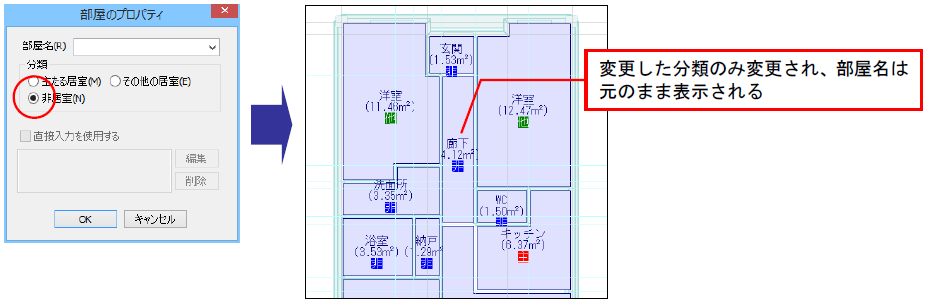|選択モード:部屋
|選択モード:部屋
確認や編集・削除を行う場合に、選択対象(部屋)だけを表示します。
■ 操作
1.[ホーム]メニューから〔選択モード〕パネルの[  部屋]を選択する
部屋]を選択する
部屋のデータのみカラー表示になり、それ以外は薄青緑色表示となります。
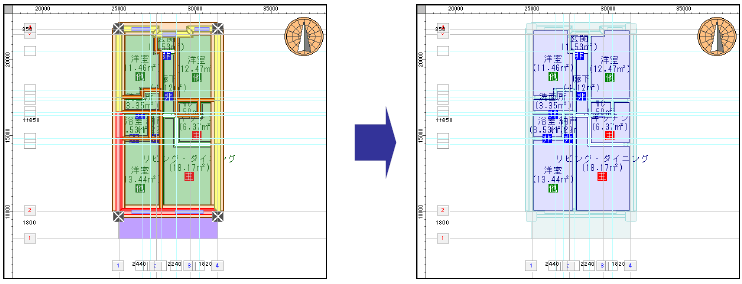
2.選択モードを解除する
[  部屋]をクリックすると、選択モードが解除されます。
部屋]をクリックすると、選択モードが解除されます。
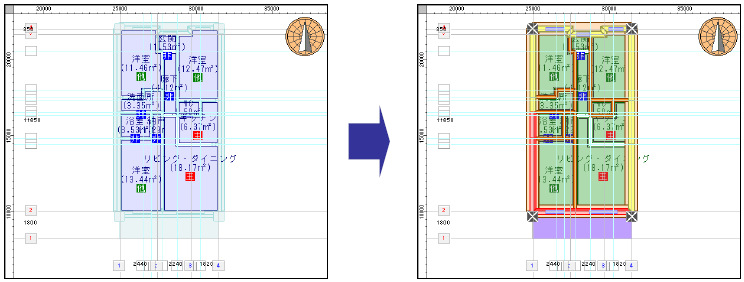
●部屋の確認・変更を行う
部屋の属性情報の確認や変更が行えます。単一選択の場合のみ実行できます。
※複数の属性情報を一度に変更したい場合は、「プロパティ」で変更します(詳細は、「●部屋のプロパティ」 を参照してください)。
1.[ホーム]メニューから〔選択モード〕パネルの[  部屋]を選択する
部屋]を選択する
部屋のデータのみカラー表示になり、それ以外は薄青緑色表示となります。
2.部屋の確認・変更を表示する
編集する部屋の上で[Ctrl]キーを押しながらクリックすると、部屋が選択され、属性パレットに【部屋】の確認・変更が表示されます。選択した部屋の属性情報が表示されます(属性情報の詳細は、【部屋】コマンドを参照してください)。
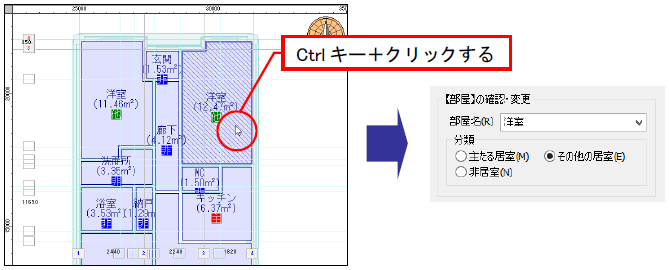
3.属性を変更する
属性を変更し、作業ウィンドウにカーソルを移動すると、[OK]付矢印カーソルが表示されます。左クリックすると、属性が変更されます。

※[OK]付矢印カーソルの表示で右クリックした場合は、変更をキャンセルします。
4.選択モードを解除する
[  部屋]をクリックすると、選択モードが解除されます。
部屋]をクリックすると、選択モードが解除されます。
以降の操作は、選択モードの[  部屋]を選択した状態から下記の操作が行えます。
部屋]を選択した状態から下記の操作が行えます。
作業終了後、[  部屋]をクリックすると、選択モードが解除されます。
部屋]をクリックすると、選択モードが解除されます。
●部屋を削除する
1.[ホーム]メニューから〔選択モード〕パネルの[  部屋]を選択する
部屋]を選択する
部屋のデータのみカラー表示になり、それ以外は薄青緑色表示となります。
2.部屋を選択する
削除する部屋を選択します。

※選択方法の詳細は、[概要]-[入力手順概要]-[入力オブジェクト]■ 入力オブジェクトの選択を参照してください。
3.部屋を削除する
選択した部屋の上で右クリックして、表示されるメニューから[削除]を選択すると、部屋が削除されます。
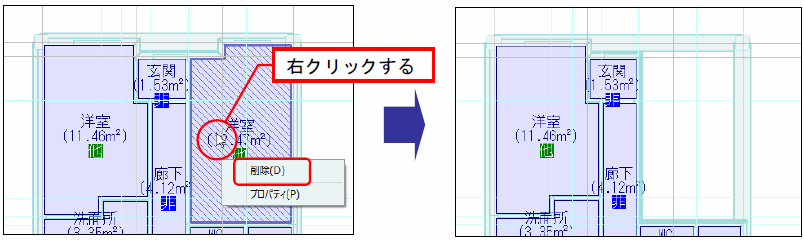
4.選択モードを解除する
[  部屋]をクリックすると、選択モードが解除されます。
部屋]をクリックすると、選択モードが解除されます。
●部屋のプロパティ
属性情報の確認や変更が行えます。「プロパティ」は単一選択だけでなく、複数選択でも表示できますので、一度に複数の属性情報を変更することができます。
また、面積などの数値を直接入力することができます(詳細は、「直接入力について」および「直接入力(部屋)」を参照してください)。
1.部屋を選択する
編集する部屋を複数選択します。
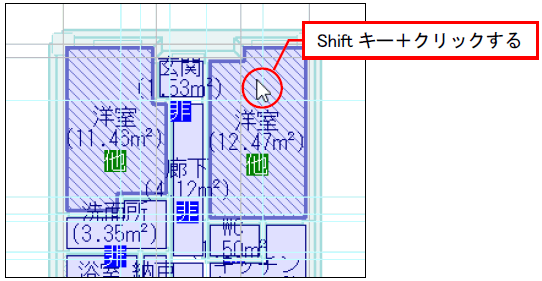
※選択方法の詳細は、[概要]-[入力手順概要]-[入力オブジェクト]■ 入力オブジェクトの選択を参照してください。
2.プロパティを表示する
選択した部屋の上で右クリックして、表示されるメニューから[プロパティ]をクリックすると、部屋のプロパティダイアログが表示されます(属性情報の詳細は、【部屋】コマンドを参照してください)。
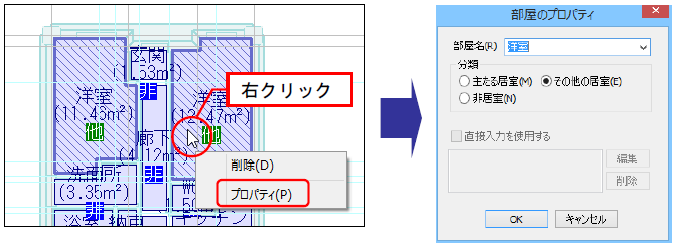
属性を変更し、[OK]ボタンをクリックすると、変更があった項目のみについて、複数の部屋を一度に変更することができます。
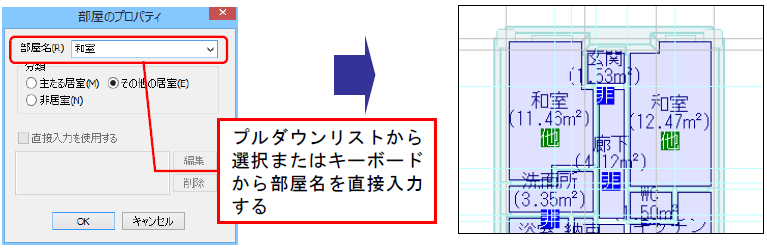
複数選択で属性情報が異なる項目の表示について
複数選択した場合で属性情報が異なる項目は、空欄で表示されます。
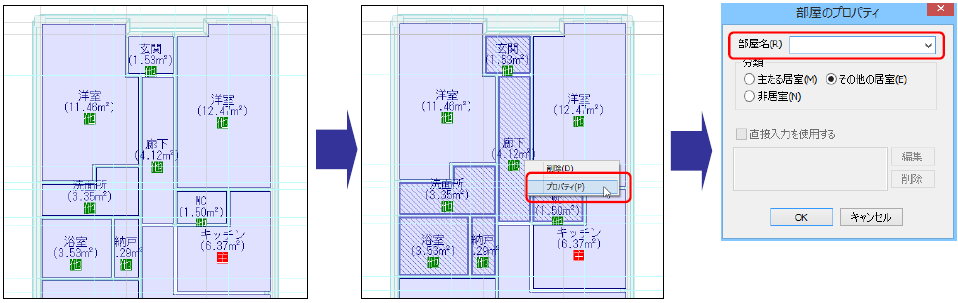
属性を変更し実行すると、変更があった項目のみについて、一度に変更することができます。